Виправити помилку оновлення Windows 10 0x80070422
Різне / / November 28, 2021
Під час спроби оновити Windows 10 ви можете зіткнутися з кодом помилки 0x80070422, який заважає вам оновити Windows. Тепер оновлення Windows є важливою частиною вашої системи, оскільки вони виправляють вразливості та роблять ваш комп’ютер більш захищеним від зовнішніх експлойтів. Але якщо ви не можете оновити Windows, у вас великі проблеми, і вам потрібно виправити цю помилку якомога швидше. Ця помилка вказує на те, що оновлення не вдалося встановити з наведеним нижче повідомленням про помилку:
Під час встановлення оновлень виникли проблеми, але ми спробуємо пізніше. Якщо ви продовжуєте бачити це та хочете шукати інформацію в Інтернеті або зв’язатися зі службою підтримки, це може допомогти: (0x80070422)
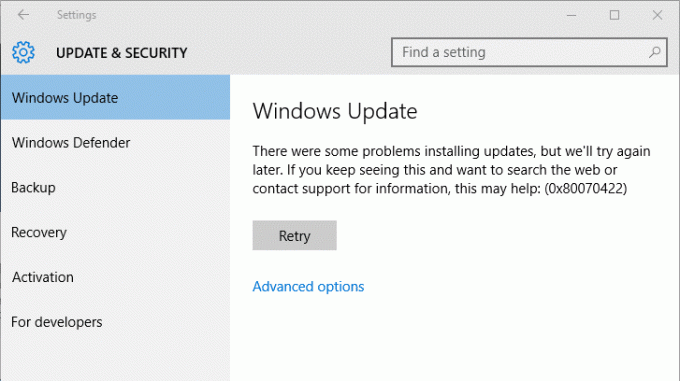
Якщо ви також зіткнулися з вищевказаною проблемою, це означає, що або служба оновлень Windows не запущена, або вам потрібно скинути компонент оновлення Windows, щоб виправити це. Тож, не витрачаючи часу, давайте подивимося, як насправді виправити помилку оновлення Windows 10 0x80070422 за допомогою наведених нижче кроків з усунення несправностей.
Зміст
- Виправити помилку оновлення Windows 10 0x80070422
- Спосіб 1. Перезапустіть службу Windows Update
- Спосіб 2. Обов’язково перевірте наступні послуги
- Спосіб 3. Вимкніть IPv6
- Спосіб 4. Вимкніть службу списку мереж
Виправити помилку оновлення Windows 10 0x80070422
Обов'язково створити точку відновлення, на випадок, якщо щось піде не так.
Спосіб 1. Перезапустіть службу Windows Update
1. Натисніть клавішу Windows + R, а потім введіть services.msc і натисніть Enter.

2. Знайдіть такі послуги:
Фонова інтелектуальна служба передачі (BITS)
Криптографічний сервіс
Windows Update
Інсталятор MSI
3. Клацніть правою кнопкою миші на кожному з них, а потім виберіть «Властивості». Переконайтеся, що їх Тип запуску встановлено на Аавтоматичний.

4. Тепер, якщо будь-яка з вищезгаданих служб зупинена, обов’язково натисніть Почніть у розділі «Статус служби».
5. Далі клацніть правою кнопкою миші службу Windows Update і виберіть Перезапустіть.

6. Натисніть Застосувати, а потім в порядку а потім перезавантажте комп’ютер, щоб зберегти зміни.
Подивіться, чи зможете Виправити помилку оновлення Windows 10 0x80070422, якщо ні, то перейдіть до наступного методу.
Спосіб 2. Обов’язково перевірте наступні послуги
1. Натисніть клавішу Windows + R, а потім введіть services.msc і натисніть Enter.

2. Тепер знайдіть наступні служби та переконайтеся, що вони запущені, якщо ні, клацніть правою кнопкою миші кожну з них та виберіть Почніть:
Мережні підключення
Пошук Windows
Брандмауер Windows
Програма запуску процесів сервера DCOM
Служба шифрування диска BitLocker
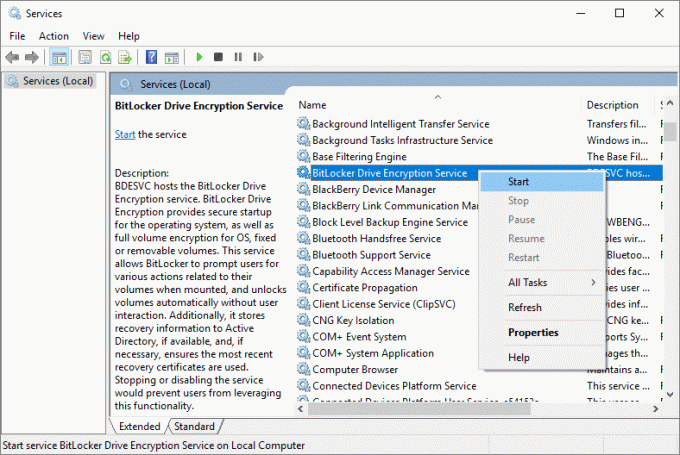
3. Закрийте вікно служб і знову спробуйте оновити Windows.
Спосіб 3. Вимкніть IPv6
1. Клацніть правою кнопкою миші піктограму WiFi на системному треї, а потім натисніть «Відкрийте Центр мережі та спільного доступу.”

2. Тепер натисніть на поточне підключення відкривати Налаштування.
Примітка: Якщо ви не можете підключитися до мережі, скористайтеся кабелем Ethernet для підключення, а потім виконайте цей крок.
3. Натисніть кнопку Кнопка Властивості у вікно, що щойно відкрилося.

4. Обов'язково зніміть прапорець Internet Protocol Version 6 (TCP/IP).

5. Натисніть кнопку OK, а потім натисніть кнопку Закрити. Перезавантажте комп’ютер, щоб зберегти зміни.
Спосіб 4. Вимкніть службу списку мереж
1. Натисніть клавішу Windows + R, а потім введіть services.msc і натисніть Enter.

2. Тепер знайдіть Служба списку мереж потім клацніть правою кнопкою миші та виберіть Властивості.
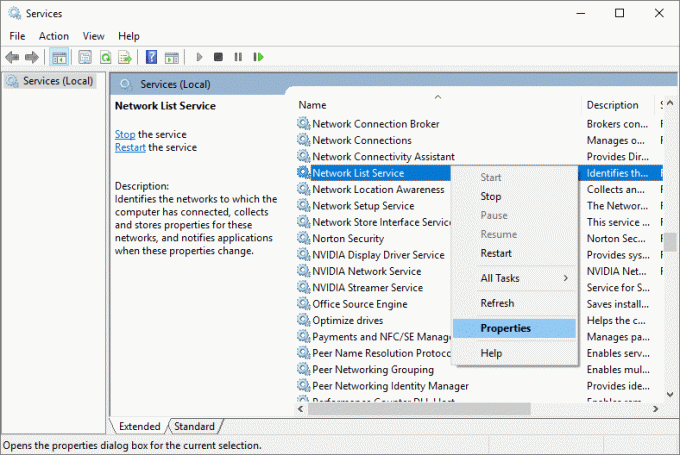
3. У спадному меню Тип запуску виберіть Вимкнено а потім натисніть на Стій.
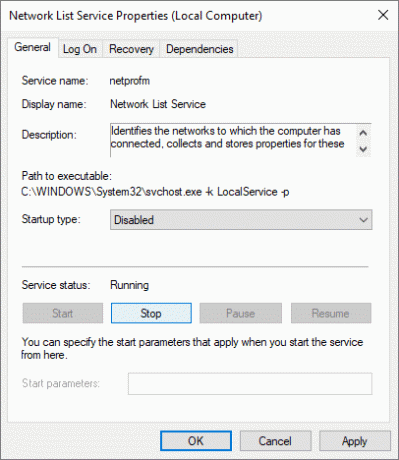
4. Натисніть Застосувати, а потім В ПОРЯДКУ.
5. Перезавантажте комп’ютер, щоб зберегти зміни.
Рекомендовано:
- Виправити випадковий збій Windows 10
- Виправлені диски не відкриваються при подвійному клацанні
- Як виправити неможливість відкрити локальний диск (C:)
- Виправте код помилки магазину Windows 10 0x80072efd
Ось це у вас успішно Виправити помилку оновлення Windows 10 0x80070422 але якщо у вас все ще є запитання щодо цієї публікації, не соромтеся задавати їх у розділі коментарів.



